
d3dwindower窗口化工具
 无插件
无插件
 360 √
360 √
 腾讯 √
腾讯 √
 金山 √
金山 √
 瑞星 √
瑞星 √
d3dwindower窗口化工具可以将电脑全屏游戏改为电脑窗口模式,让玩家能体验到极致游戏操作,是专为玩家设计的游戏窗口调整软件。d3dwindower窗口化工具构建一个虚拟的显示器,让游戏运行在这个显示器中。也适合想同时聊天和作其他事情,欢迎体验。
d3dwindower窗口化工具使用注意
1、在WinXP系统下使用D3DWindower时要具有管理员权限;
2、如果游戏不能窗口化,更改游戏的分辨率,一定要小于桌面的分辨率;
3、对大部分的游戏都需要进行一些有针对性的详细设置,D3DWindower(游戏窗口化工具)支持的游戏有限,很多都不能执行,只能等以后的版本解决了
4、以上操作均以单机游戏为例,由于D3DWindower软件执行时会驻留进程,在网络游戏中使用该软件的话有可能被当成外挂而被封号。
d3dwindower窗口化工具功能优势
“窗口化”设置界面
D3DWindower此界面用来设置游戏画面的显示,如果大家对游戏显示出来的画面不满意,可以在这里进行详细设置。
“最上方管理”设置界面
在该界面中,可以设置是否将游戏窗口置于桌面的最前方,这样就算在干其他工作,也不会影响看到游戏的整个概貌了。
如果选择了“最上方管理”复选框,可以选择最上方管理的高级设置:是否“钩住 GetActiveWindow”函数,是否“钩住GetForegroundWindow”函数以及是否“固定窗口坐标”。
“输入设备”设置的界面
如果大家发现在一些游戏中的鼠标输入有一些问题的话,就可以在这个界面上进行设置了。
“一般”设置界面
在D3DWindower该界面中可以设置该窗口是否采用固定的宽度和高度(填入的数字代表像素数,如800*600),窗口的大小就不会随着游戏的分辨率的改变而改变了,将“固定宽度”和“固定高度”设置成 0 便可以设置不使用固定的窗口大小了。
“窗口化”复选框可以用来设置在 D3DWindower 中运行游戏是使用全屏还是窗口。
“显示 FPS ”复选框可以用来设置在窗口方式下运行游戏时是否显示当前每秒的帧数。
“非活动时缩小窗口”复选框可以让游戏在没有处于活动状态下自动减小它的窗口,从而不会干扰的其他操作。
“非活动时降低优先级”复选框可以让游戏在没有处于活动状态下是否降低它的优先级。
d3dwindower怎么设置窗口大小
1、添加一个游戏的窗口,只需点击下面的图标即可
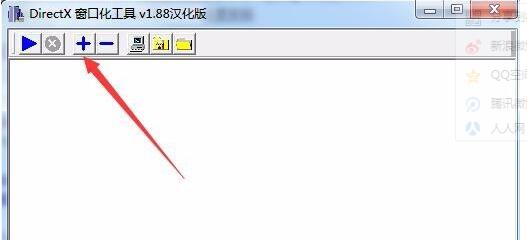
2、然后,你可以选择要在打开的窗口中的窗口中运行该程序。
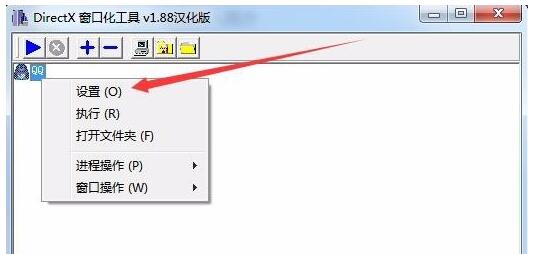
3、添加一个良好的比赛结束后,它的图标,在弹出的菜单中单击鼠标右键,选择它的“设置”菜单项。
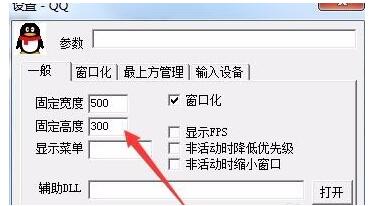
4、在这里你可以设置窗口的大小,以及是否顶部的窗口等
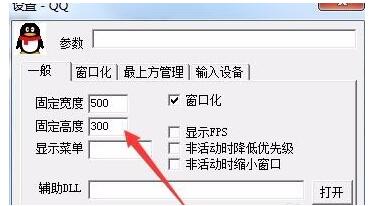
5、如果您不希望窗口运行,请选择图标并单击上面的删除按钮。
6、想要进行窗口大小的调整,先按那个倒得三角形,找到游戏所在的目录,然后单击游戏主程序,最后点击打开。
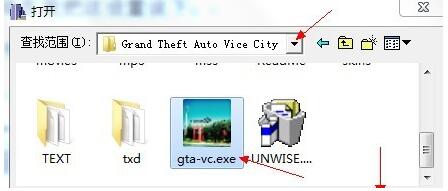
7、将鼠标移到游戏图标上,右键单击设置,然后调整所需窗口的大小。 我的屏幕分辨率是1366x768,这是1360x700的设置,所以屏幕只是填补了窗口,我总是可以切换到另一个窗口做别的事情,然后单击打开右侧的辅助 dll 栏,找到 d3dwindower 的根目录,并选择 d3dhook。 点打开,最后回去设置接口点 ok。

下载地址

热门软件
Office2019四合一绿色版
Microsoft Office2021(附激活密钥) V2021 中文破解版
CorelDRAW2022注册机 32/64位 破解版
RaiDrive(网盘映射到本地工具) V2022.6.92 电脑版
office2016免激活破解版下载
Net 3.5离线安装包Win7 32&64位 官方版
auto uninstaller V9.1.39 绿色版
Acrobat Pro DC V2023.001.20143 中文特别版
鬼谷八荒Steam破解补丁 V1.0 免费版
Apex压枪罗技宏(超稳压枪) V3.29 免费版
装机必备 更多+








